installer文件夹,详细教您怎么清理installer文件夹
- 分类:win7 发布时间: 2018年06月07日 23:42:00
我们都知道电脑里有很多文件,需要清理的也很多,那么我们要怎么来清理这些文件呢。让小编来告诉你们可好~~小编今天要说的是win7的系统要怎么怎么清理installer文件夹。
小伙伴们,我们的电脑宝宝有太多垃圾需要清理啦,所以我们要不定时的给电脑宝宝进行一次清理。所以呢,今天小编就来给你们说一下关于怎么清理installer文件夹的相关方法,你们要认真的看下去哟~~
首先,打开“我的电脑”,再点击打开“C盘”。
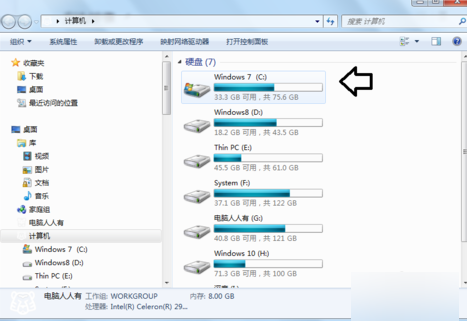
installer文件夹电脑图解-1
因为Windows文件夹里有一个Windows Installer,这是系统文件夹,不能随意删除,否则一些软件(比如Office)有问题,都会来这里调用相应的文件修复程序的。
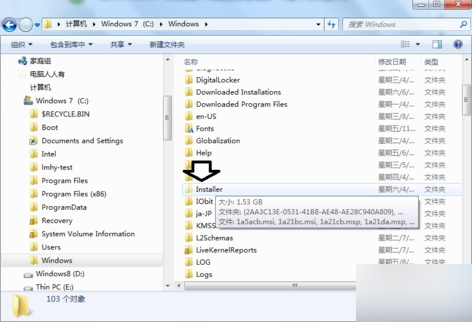
installer电脑图解-2
因为这个文件很重要,所以这是一个隐藏的文件夹,如果没有找到,可以在文件夹选项中把它找出来:敲击“Win+R”,打开云心窗口,然后输入“control folders”再点确定。
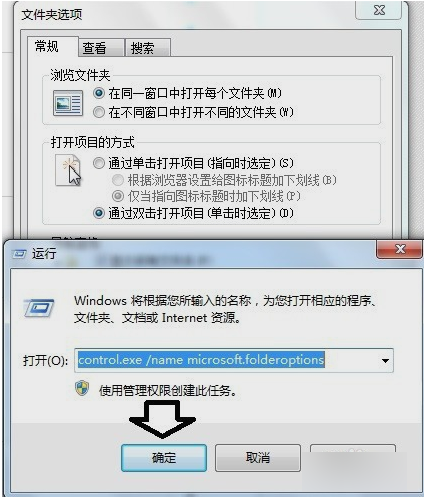
installer文件夹电脑图解-3
然后点“文件夹选项”,再点“查看”,再点“高级设置”,然后去除隐藏受保护的操作系统文件(推荐)前的选中项,再点选显示隐藏的文件、文件夹和驱动器,最后点击确定。
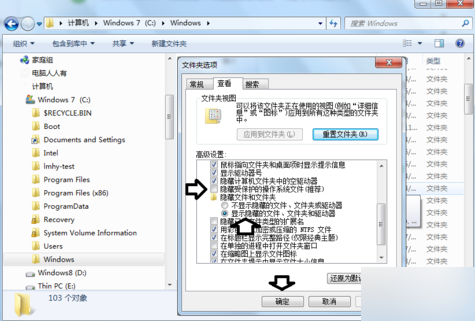
清理文件电脑图解-4
然后下载专用的工具清理。下载,解压好了之后直接打开就可以,不用安装。
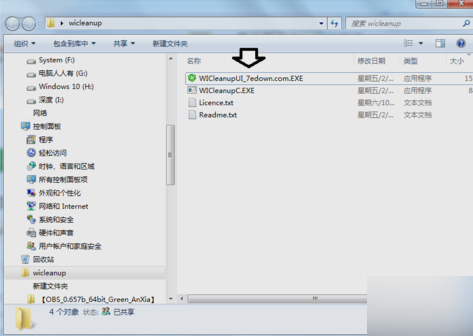
installer电脑图解-5
打开工具之后,点“扫描”。
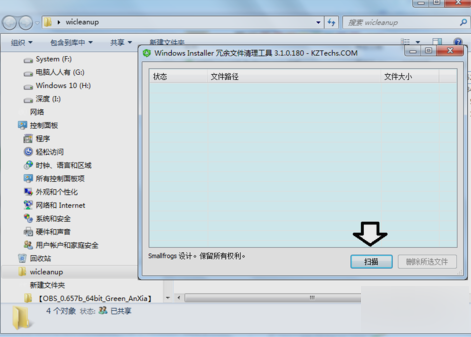
清理文件电脑图解-6
然后就耐心等待啦~~~
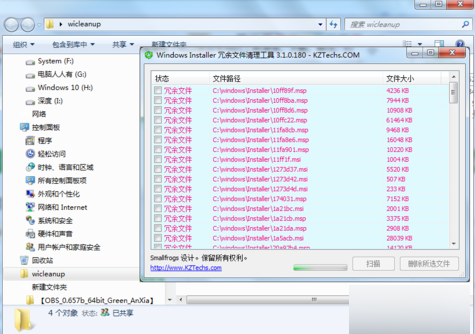
清理文件夹电脑图解-7
然后好了之后,然后就可以进项删除了,但是这个程序没有全选的按钮,所以要一个个删除。

清理文件电脑图解-8
那么以上就是清理installer文件夹的办法啦~~~~
猜您喜欢
- win7系统怎么给电脑设置密码..2021/09/26
- 连接的ip,详细教您怎么解决本地连接没..2018/07/25
- 详细教您共享文件无法访问..2018/11/15
- 为你解答office2016激活工具2019/03/22
- win7电脑自动重启是什么原因..2021/11/29
- 卸载程序?mac,详细教您MAC系统怎么卸..2018/03/31
相关推荐
- 讲解台式机u盘重装win10教程.. 2019-05-17
- 教你win7局域网共享设置操作步骤.. 2019-02-26
- win7重装系统蓝屏怎么回事 2022-06-23
- windows7升级到win10需要多长时间.. 2021-12-16
- 怎么查看win7激活密钥 2022-09-07
- 示例chm文件怎么打开 2019-05-11




 粤公网安备 44130202001059号
粤公网安备 44130202001059号